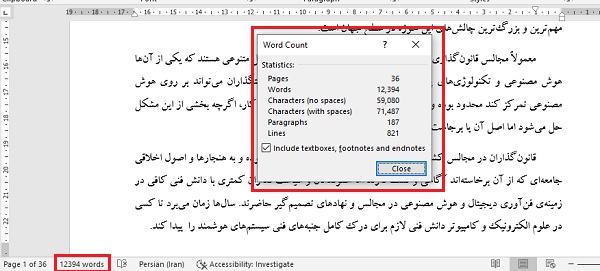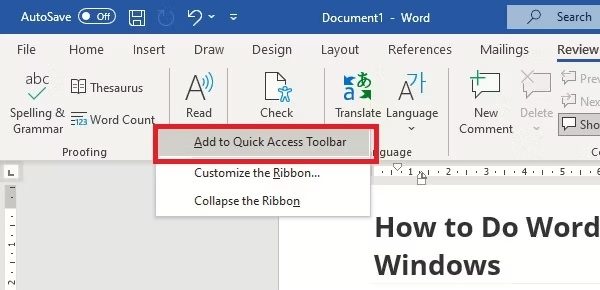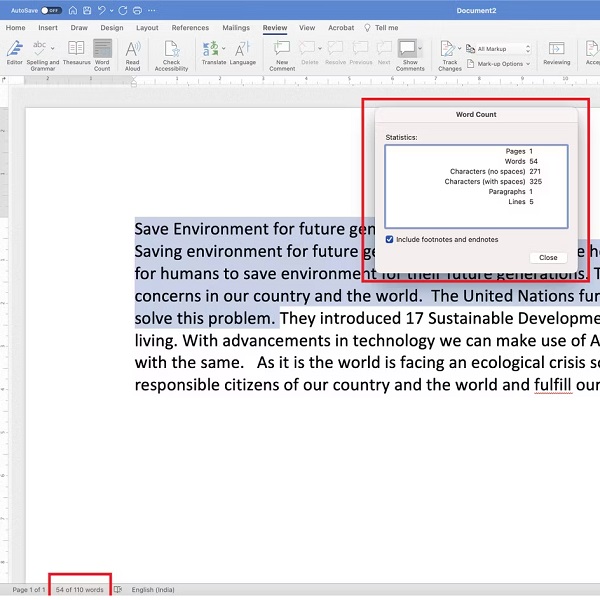عادةً، عندما يُطلب منك نص بتنسيق Word، يتم تحديد حد له. 📄 يعني أن عدد الكلمات في ملف الوورد الخاص بك يجب أن يكون في أي نطاق. إذا كنت تريد معرفة كيفية حساب عدد الصفحات والفقرات والسطور والكلمات والأحرف في ملف Word، فابق معنا مع البرنامج التعليمي حول 3 طرق لحساب الكلمات والكلمات وما إلى ذلك في وورد Nooh Freestyle.
كيفية حساب عدد الكلمات في وورد
كيفية حساب بعدد الكلمات في مايكروسوفت وورد
في بعض الأحيان يكون من الضروري معرفة عدد الكلمات في المستند. عندما نريد تضمين المحتوى الخاص بنا في أطر وأشكال معينة، قد نواجه الحد الأقصى لعدد الكلمات. يعد عدد الكلمات في مستند Word أمرًا مهمًا لمن يريد نشر مقال عبر الإنترنت أو نشر مقال في مجلة. كما أن النصوص المعدة للكتب والمنشورات وتمارين الدروس وما إلى ذلك محدودة ويجب أن يعرف المؤلف كيفية حساب عدد الكلمات في Word.
كيفية حساب عدد الكلمات في وورد
لحسن الحظ، قام Microsoft Word بتسهيل حساب الكلمات في Word. يمكنك حساب الكلمات الموجودة في مستندك باستخدام Microsoft Word، بغض النظر عن النظام الأساسي الذي تستخدمه.
عدد الأحرف في Word على Windows
هناك ثلاث طرق لمعرفة عدد الكلمات في Microsoft Word على نظام التشغيل Windows. افتح مستند Word أو البرنامج نفسه. إذا قمت بفتح مستند فارغ، فاكتب بضع كلمات.
حساب عدد الكلمات في Word في شريط الحالة
الشريط السفلي لبرنامج Word هو Status Bar. يقوم البرنامج دائمًا بحساب عدد الكلمات الموجودة على الجانب الأيسر من هذا الشريط.
إذا بدأت الكتابة في المستند الخاص بك، ستلاحظ أن Microsoft Word يقوم بحساب كلمة واحدة بعد كل (Space). يتم عرض عدد الكلمات في مستند Word الخاص بك على شريط الحالة الموجود أسفل يسار الملف. إذا لم يكن عد الكلمات في Word تلقائيًا على شريط الحالة، فانقر بزر الماوس الأيمن في أي مكان على هذا الشريط وحدد خيار Word Count في القائمة التي تفتح.
شيء آخر يمكنك القيام به في مجال حساب الحروف في Word هو حساب الأجزاء المحددة من النص. عند تحديد قسم من النص، يعرض عدد الكلمات في شريط الحالة عدد الكلمات المحددة بالإضافة إلى إجمالي عدد الكلمات. من خلال الضغط على مفتاح Ctrl وتحديد أقسام مختلفة، يمكنك تحديد نص من أجزاء مختلفة من المستند الخاص بك، وفي هذه الحالة، سيتم عرض عدد الكلمات في هذه الأقسام المحددة في Status Bar.
إذا قمت بالنقر فوق عدد الكلمات في شريط الحالة، فسيتم عرض نافذة تحتوي على معلومات المستند الخاص بك. اسم هذه النافذة هو Word Count وتحتوي على المعلومات التالية:
- عدد الصفحات
- عدد الكلمات
- عدد الأحرف بدون Space بما في ذلك
- عدد الفقرات
- عدد أسطر الوثيقة
يمكنك التحقق من Include Textboxes, Footnotes and Endnotes في هذه النافذة حتى لا تكون هذه العناصر من بين الكلمات التي تم عدها.
عدد الكلمات في Word من خلال علامة التبويب "Review"
هناك طريقة أخرى لحساب الحروف في Word وهي استخدام علامة التبويب "Review" الموجودة أعلى مستند Microsoft Word. انقر فوق Review ضمن علامات تبويب Word، ويمكنك رؤية Word Count في قسم Proofing. إذا قمت بالنقر فوقه، سيتم فتح نفس نافذة Word Count.
قم بحساب عدد الكلمات في Word من خلال شريط أدوات Quick Access
إذا كنت تستخدم Quick Access في وورد، فيمكنك أيضًا حساب عدد الأحرف في Word . للقيام بذلك، انقر بزر الماوس الأيمن على Word Count في قسم Review و Proofing. ثم حدد خيار "Add to Quick Access Toolbar".
وبهذا، ستتم إضافة رمز Word Count إلى شريط أدوات Quick Access، أي الشريط الأزرق أعلى برنامج Word الخاص بك.
كيفية حساب الكلمات في Word على نظام macOS
لا يختلف Microsoft Word كثيرًا بين Windows و macOS . إليك كيفية حساب الكلمات في Microsoft Word على هذا النظام الأساسي.
عدد الكلمات في macOS Word من خلال قائمة الأدوات
بعد فتح برنامج Microsoft Word، افتح المستند المطلوب. لحساب عدد الأحرف في Word، استخدم قائمة "Tools". حدد خيار Word Count هنا.
سيتم فتح نافذة صغيرة لـ Word Count. يتم عرض عدد الصفحات والكلمات والأحرف والسطور والفقرات هنا.
عدد الكلمات في macOS عبر Status Bar
يمكنك رؤية عدد كلمات المستند الخاص بك في شريط الحالة في Microsoft Word. يتم عرض هذا الرقم في الجزء السفلي الأيسر من البرنامج. إذا قمت بالنقر فوق هذا الجزء من شريط الحالة، فسيتم فتح نافذة Word Count.
عدد الكلمات على الهاتف المحمول
من السهل حساب عدد الكلمات على الهاتف الذكي . لهذا الغرض، افتح Word على هاتفك.
- على أجهزة Android: حدد "Edit" من شريط الأدوات الموجود أسفل الشاشة. ستظهر قائمة في أعلى الصفحة. حدد أيقونة Edit في هذه القائمة. هذه الأيقونة هي الحرف A بقلم رصاص.
- على iPhone: عند فتح مستند، تظهر أيقونة Edit، وهي حرف A بقلم الرصاص، في أعلى الشاشة، قم بتحديدها.
عندما يظهر خيار Edit في أسفل الشاشة، حدد زر Home، والذي يكون عادةً باللون الأزرق. سوف تظهر الخيارات. انقر فوق Review من بين الخيارات.
في هذا القسم يكون خيار Word Count واضحا، ومن خلال تحديده يمكنك معرفة عدد الكلمات في مستند الوورد . إذا قمت بتحديد جزء من النص، فمن خلال تحديد Word Count، سيتم عرض عدد كلمات الجزء المحدد مع جميع كلمات النص.
تعليقاتكم واقتراحاتكم؟
في هذه المقالة من Nooh Freestyle، ناقشنا كيفية حساب عدد الكلمات في Word على منصات مختلفة. يمكنك مشاركة سؤالك أو اقتراحك أو تجربتك معنا في قسم التعليقات.